电脑自动关机
如何解决电脑自动关机的问题

如何解决电脑自动关机的问题电脑自动关机是一个常见的问题,它可能给用户带来不便和困扰。
本文将介绍一些解决电脑自动关机问题的方法,帮助用户解决这一烦恼。
一、检查硬件问题1.1 检查电源适配器和电池首先,检查电源适配器和电池是否连接稳固,并且接触良好。
有时候,电源线可能会松动或电池可能需要更换,导致电脑自动关机。
1.2 清理散热系统和风扇电脑自动关机有时还可能是因为散热系统和风扇堵塞导致的过热。
定期清理散热器和风扇,确保它们可以正常运转,能够有效冷却电脑。
1.3 检查硬件连接有时候,电脑自动关机可能是由于硬件组件松动或连接不良引起的。
检查内部硬件的连接是否牢固,如内存条、硬盘等,重新插拔确保其正常工作。
二、检查操作系统问题2.1 更新操作系统和驱动程序操作系统和驱动程序的过期或冲突可能导致电脑自动关机。
及时更新操作系统和驱动程序,确保其与硬件设备兼容和稳定,能够正常工作。
2.2 检查系统事件日志系统事件日志可以提供有关电脑自动关机的详细信息。
打开系统事件查看器,检查是否有任何错误或警告信息,以确定问题的根源。
2.3 执行病毒扫描和清理病毒或恶意软件可能导致电脑自动关机。
安装可靠的杀毒软件,进行全面扫描和清理,确保电脑系统的安全和稳定。
三、调整电源和系统设置3.1 检查电源管理设置电脑自动关机可能是由于电源管理设置的问题引起的。
打开控制面板,选择“电源选项”,确保电脑的休眠、待机和关闭屏幕等设置是正确的。
3.2 调整电脑的故障转储设置故障转储设置可能导致电脑自动关机,并生成崩溃转储文件。
打开“系统属性”,选择“高级”选项卡,点击“设置”按钮,并将其设置为“未选择”或“自动重启”。
3.3 更新BIOS设置BIOS是电脑的基本输入输出系统,过时的BIOS设置可能导致电脑自动关机。
访问计算机制造商的网站,下载并安装最新的BIOS更新程序,更新系统的BIOS设置。
四、寻求专业帮助如果以上方法都不能解决电脑自动关机的问题,建议寻求专业人士的帮助。
如何解决电脑自动关机的问题

如何解决电脑自动关机的问题电脑自动关机是很多人在使用电脑时常常遇到的问题之一。
当我们在进行重要的工作或者享受娱乐时,突然电脑自动关机会给我们带来困扰和不便。
那么,如何解决电脑自动关机的问题呢?本文将介绍一些常见的原因和解决方法,帮助你解决这一问题。
一、过热导致电脑自动关机电脑过热是导致自动关机的常见原因之一。
当电脑内部温度过高时,电脑会自动关闭以保护硬件不受损坏。
解决这个问题的方法有以下几种:1. 清洁电脑散热器和风扇:定期清洁电脑内部的散热器和风扇,保持它们的正常运转。
可以使用吹气罐或者软刷清理灰尘,确保空气流通畅通。
2. 改善散热环境:将电脑放置在通风良好的地方,避免将电脑放在封闭的空间或者靠近墙壁等障碍物。
可以使用散热垫或者散热底座来提高散热效果。
3. 安装温度监控软件:安装温度监控软件,及时监测电脑的温度。
一旦温度过高,可以及时采取措施,如关闭一些不必要的程序或者降低电脑的运行负荷。
二、电源问题导致电脑自动关机电源问题也是导致电脑自动关机的常见原因之一。
电源故障或者不稳定的电源供应都可能导致电脑突然关机。
解决这个问题的方法有以下几种:1. 检查电源线和插头:确保电源线和插头没有损坏或者松动。
如果发现问题,及时更换电源线或者修复插头。
2. 使用稳定的电源:使用稳定的电源供应,避免使用质量不好或者功率不足的电源。
可以选择品牌电源或者使用不间断电源(UPS)来提供稳定的电力。
3. 检查电源设置:在电脑的电源设置中,确保电脑在电池电量不足时不会自动关机。
同时,检查电源管理设置,确保电脑不会在闲置一段时间后自动关机。
三、软件问题导致电脑自动关机除了硬件问题,软件问题也可能导致电脑自动关机。
以下是解决软件问题的方法:1. 更新操作系统和驱动程序:及时更新操作系统和驱动程序,以确保它们与硬件兼容并修复已知的问题。
可以定期检查并更新系统和驱动程序。
2. 检查病毒和恶意软件:运行杀毒软件和安全扫描程序,检查是否存在病毒或者恶意软件。
如何解决电脑自动关机问题
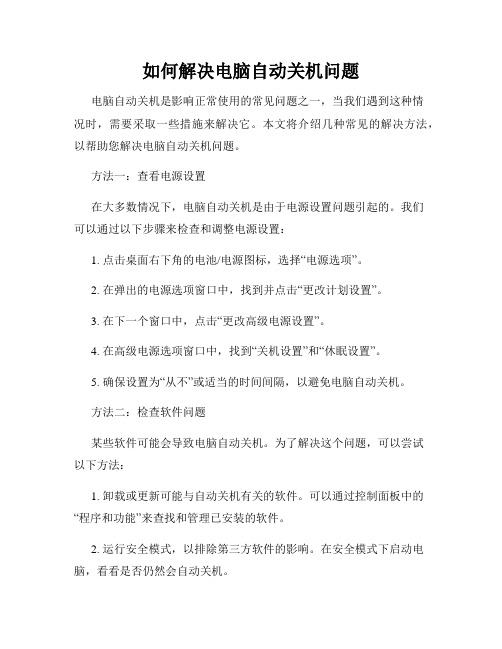
如何解决电脑自动关机问题电脑自动关机是影响正常使用的常见问题之一,当我们遇到这种情况时,需要采取一些措施来解决它。
本文将介绍几种常见的解决方法,以帮助您解决电脑自动关机问题。
方法一:查看电源设置在大多数情况下,电脑自动关机是由于电源设置问题引起的。
我们可以通过以下步骤来检查和调整电源设置:1. 点击桌面右下角的电池/电源图标,选择“电源选项”。
2. 在弹出的电源选项窗口中,找到并点击“更改计划设置”。
3. 在下一个窗口中,点击“更改高级电源设置”。
4. 在高级电源选项窗口中,找到“关机设置”和“休眠设置”。
5. 确保设置为“从不”或适当的时间间隔,以避免电脑自动关机。
方法二:检查软件问题某些软件可能会导致电脑自动关机。
为了解决这个问题,可以尝试以下方法:1. 卸载或更新可能与自动关机有关的软件。
可以通过控制面板中的“程序和功能”来查找和管理已安装的软件。
2. 运行安全模式,以排除第三方软件的影响。
在安全模式下启动电脑,看看是否仍然会自动关机。
方法三:检查硬件问题硬件问题也可能造成电脑自动关机。
以下是一些常见的硬件问题以及相应的解决方法:1. 温度过高:如果电脑过热,它可能会自动关闭以避免受损。
确保电脑通风良好,清理内部灰尘,并确保风扇正常工作。
2. 电源供应问题:检查电源连接是否牢固,排除电源线松动或损坏的可能性。
如果问题仍然存在,可以尝试更换电源供应器。
3. 内存问题:不稳定的内存可能会导致电脑自动关机。
运行内存诊断工具,如Windows自带的“Windows内存诊断工具”,可以帮助检测和解决这个问题。
方法四:更新驱动程序和操作系统过时的驱动程序或操作系统可能会导致电脑自动关机。
您可以通过以下步骤更新它们:1. 按下Win + X键,选择“设备管理器”。
2. 在设备管理器中,展开各类别并找到需要更新的设备。
3. 右键单击设备并选择“更新驱动程序”。
4. 您还可以选择使用驱动程序更新工具来自动更新多个设备的驱动程序。
如何解决电脑自动关机问题
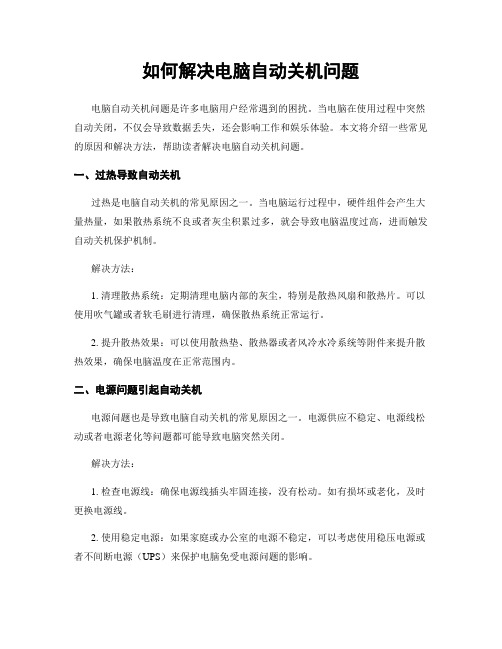
如何解决电脑自动关机问题电脑自动关机问题是许多电脑用户经常遇到的困扰。
当电脑在使用过程中突然自动关闭,不仅会导致数据丢失,还会影响工作和娱乐体验。
本文将介绍一些常见的原因和解决方法,帮助读者解决电脑自动关机问题。
一、过热导致自动关机过热是电脑自动关机的常见原因之一。
当电脑运行过程中,硬件组件会产生大量热量,如果散热系统不良或者灰尘积累过多,就会导致电脑温度过高,进而触发自动关机保护机制。
解决方法:1. 清理散热系统:定期清理电脑内部的灰尘,特别是散热风扇和散热片。
可以使用吹气罐或者软毛刷进行清理,确保散热系统正常运行。
2. 提升散热效果:可以使用散热垫、散热器或者风冷水冷系统等附件来提升散热效果,确保电脑温度在正常范围内。
二、电源问题引起自动关机电源问题也是导致电脑自动关机的常见原因之一。
电源供应不稳定、电源线松动或者电源老化等问题都可能导致电脑突然关闭。
解决方法:1. 检查电源线:确保电源线插头牢固连接,没有松动。
如有损坏或老化,及时更换电源线。
2. 使用稳定电源:如果家庭或办公室的电源不稳定,可以考虑使用稳压电源或者不间断电源(UPS)来保护电脑免受电源问题的影响。
三、软件冲突导致自动关机软件冲突也是电脑自动关机的原因之一。
当电脑上安装了不兼容的软件或者驱动程序时,可能会导致系统崩溃,从而引发自动关机。
解决方法:1. 更新驱动程序:及时更新电脑上的驱动程序,确保其与操作系统兼容。
可以通过设备管理器或者官方网站来获取最新的驱动程序。
2. 卸载冲突软件:如果发现某个软件与系统不兼容或者冲突,可以尝试卸载该软件,或者联系软件厂商获取解决方案。
四、硬件故障引发自动关机除了以上原因外,电脑自动关机还可能是由于硬件故障引起的。
例如,电脑内存条损坏、电源供应不足或者主板故障等都可能导致电脑突然关闭。
解决方法:1. 检查硬件连接:检查电脑内部硬件连接是否牢固,如内存条、显卡、硬盘等。
如果发现松动或者损坏,及时修复或更换。
电脑自动关机如何解决

电脑自动关机如何解决在日常使用电脑的过程中,我们有时会遇到电脑突然自动关机的情况,这不仅会让我们感到困扰,还可能导致我们的工作或娱乐活动受到影响。
那么,当电脑自动关机时,我们该如何解决呢?本文将为您提供一些常见的解决方法。
一、检查电源问题电脑自动关机的一个常见原因是电源问题。
首先,我们可以检查电源插头是否接触良好,确认电源线是否完好无损。
如果发现电源线损坏,可以更换一个新的电源线。
此外,还可以尝试更换电源插座,确保电源供应稳定。
在这一步可能需要您拆解电脑机箱,所以请确保在断电的情况下进行操作。
二、排除过热问题过热是导致电脑自动关机的另一个常见原因。
当电脑内部温度过高时,电脑会自动关闭以保护硬件安全。
因此,我们可以定期清洁电脑内部的尘埃,特别是散热器和风扇。
同时,确保电脑的通风良好,不要将电脑放在密闭的环境中使用,可以使用散热垫或风扇来降低温度。
三、更新系统和驱动程序有时,电脑自动关机可能是由于系统或驱动程序的问题。
我们可以通过更新系统和驱动程序来解决这个问题。
首先,我们可以检查操作系统是否有可用的更新版本,若有,及时进行更新。
其次,可以打开设备管理器,查看硬件驱动程序是否有更新,如果有,可以尝试更新驱动程序。
更新系统和驱动程序的过程中,建议连接稳定的网络,以确保下载速度和安全性。
四、杀毒和清理软件病毒或恶意软件也可能导致电脑自动关机。
为了确保电脑的安全,我们应该定期使用杀毒软件进行全盘扫描,清除潜在的威胁。
另外,我们也可以使用系统清理工具来清理电脑中的临时文件、垃圾文件等,以释放硬盘空间。
这些操作有助于提高电脑的运行速度和稳定性。
五、检查硬件故障如果以上方法都没有解决问题,那么可能是由于硬件故障导致电脑自动关机。
在这种情况下,我们建议将电脑送至专业的维修点进行检查和维修。
专业技术人员能够更准确地判断故障原因,进行相应的处理。
总结:当电脑自动关机时,我们可以先检查电源问题,确保电源供应稳定;其次,清洁电脑内部,排除过热问题;然后,更新系统和驱动程序,确保其正常运行;同时,使用杀毒和清理软件保证电脑的安全;如果问题依然存在,可能需要检查硬件故障并请专业人员维修。
电脑自动关机怎么办
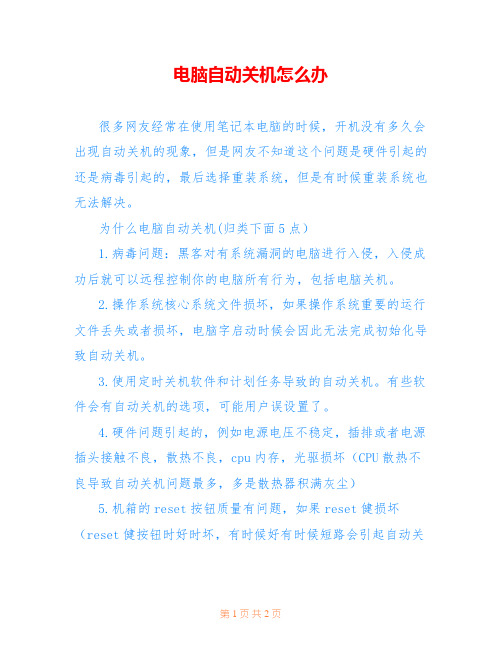
电脑自动关机怎么办
很多网友经常在使用笔记本电脑的时候,开机没有多久会出现自动关机的现象,但是网友不知道这个问题是硬件引起的还是病毒引起的,最后选择重装系统,但是有时候重装系统也无法解决。
为什么电脑自动关机(归类下面5点)
1.病毒问题:黑客对有系统漏洞的电脑进行入侵,入侵成功后就可以远程控制你的电脑所有行为,包括电脑关机。
2.操作系统核心系统文件损坏,如果操作系统重要的运行文件丢失或者损坏,电脑字启动时候会因此无法完成初始化导致自动关机。
3.使用定时关机软件和计划任务导致的自动关机。
有些软件会有自动关机的选项,可能用户误设置了。
4.硬件问题引起的,例如电源电压不稳定,插排或者电源插头接触不良,散热不良,cpu内存,光驱损坏(CPU散热不良导致自动关机问题最多,多是散热器积满灰尘)
5.机箱的reset按钮质量有问题,如果reset健损坏(reset健按钮时好时坏,有时候好有时候短路会引起自动关
机)就会偶尔触碰机箱或者正常使用电脑的时候会出现自动关机
以后3点可以重新安装操作系统。
4-5点处理过后还是不行,基本可以判定是主板问题,只能更换主板才能搞定。
电脑开机后自动关机的原因及解决办法电脑用的时间长了,出现问题是比较常见的事,所以电脑如果自动关机会严重影响我们的正
电脑自动关机是什么原因?电脑自动关机是什么原因?最近电脑一直自动关机,情况如下: 1、COMS中CPU温度保护设
电脑开机后自动关机能点亮故障分析电脑故障:最近我的电脑遇到这样的情况,电脑刚开机正常,滴的一声正常开机后,几秒后
电脑开机自动断电怎么办?电脑开机自动断电故障一:具体情况是这样的:打开电源开关,按下power键开机,风扇转。
电脑老是自动关机是怎么回事
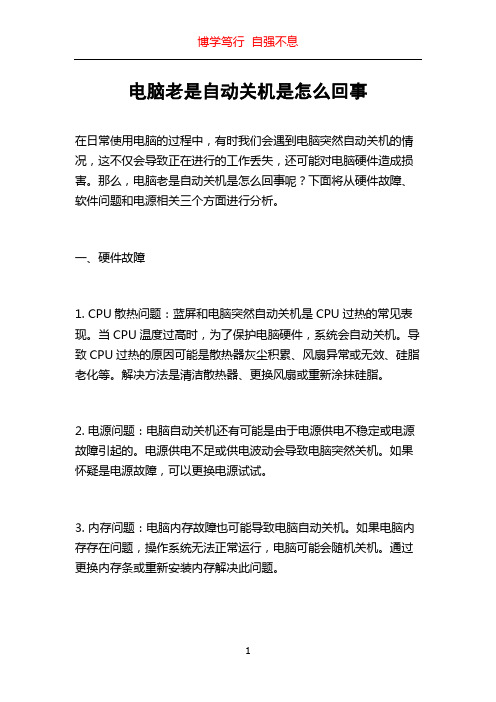
电脑老是自动关机是怎么回事在日常使用电脑的过程中,有时我们会遇到电脑突然自动关机的情况,这不仅会导致正在进行的工作丢失,还可能对电脑硬件造成损害。
那么,电脑老是自动关机是怎么回事呢?下面将从硬件故障、软件问题和电源相关三个方面进行分析。
一、硬件故障1. CPU散热问题:蓝屏和电脑突然自动关机是CPU过热的常见表现。
当CPU温度过高时,为了保护电脑硬件,系统会自动关机。
导致CPU过热的原因可能是散热器灰尘积累、风扇异常或无效、硅脂老化等。
解决方法是清洁散热器、更换风扇或重新涂抹硅脂。
2. 电源问题:电脑自动关机还有可能是由于电源供电不稳定或电源故障引起的。
电源供电不足或供电波动会导致电脑突然关机。
如果怀疑是电源故障,可以更换电源试试。
3. 内存问题:电脑内存故障也可能导致电脑自动关机。
如果电脑内存存在问题,操作系统无法正常运行,电脑可能会随机关机。
通过更换内存条或重新安装内存解决此问题。
4. 主板问题:主板故障也是电脑自动关机的一个原因。
主板上的电容老化、插槽接触不良或电路短路等问题都可能导致电脑关机。
检查主板是否有明显的物理问题,并考虑更换主板。
二、软件问题1. 系统崩溃:操作系统出现错误或崩溃时,电脑也会自动关机。
这可能是由于软件冲突、病毒感染或操作系统损坏引起的。
可以尝试重新安装或修复操作系统来解决这个问题。
2. 过载软件:某些软件可能会消耗过多的系统资源,导致电脑性能下降并最终自动关机。
关闭那些占用大量CPU和内存的软件可以解决这个问题。
3. 驱动程序问题:过时或损坏的驱动程序可能会导致电脑自动关机。
驱动程序与硬件设备之间的通信是非常重要的,如果驱动程序出现问题,可能会导致系统崩溃。
通过更新或重新安装驱动程序来解决此问题。
三、电源相关1. 电源故障:电源供电不稳定或电源老化可能导致电脑自动关机。
可以考虑更换高质量的电源。
2. 电源管理设置:在某些情况下,电脑自动关机可能是由于电源管理设置中的某些参数配置错误引起的。
电脑启动后自动关机这些方法可以解决

电脑启动后自动关机这些方法可以解决在日常使用电脑的过程中,我们可能会遇到电脑启动后自动关机的问题。
这个问题常常会给我们的工作和学习带来不便,因此寻找解决方法就显得很重要。
本文将介绍一些可以解决电脑启动后自动关机问题的方法。
一、检查电源问题电脑启动后自动关机的一个常见原因是电源故障。
首先,我们需要检查电源插头是否牢固连接,并确保电源线没有受到任何物体的压迫。
如果电源线有任何破损或异常,应该尽快更换。
其次,我们可以尝试更换电源插座,以排除插座故障的可能性。
如果这些都没有解决问题,就需要考虑更换电源了。
二、清除尘埃电脑内部的积尘也可能导致电脑启动后自动关机。
尘埃会影响电脑的散热效果,导致温度过高而自动关机。
因此,定期清理电脑内部的尘埃是非常重要的。
我们可以使用专业的吹尘器或软毛刷清理电脑内部,特别是处理器散热器和风扇部分,确保散热效果良好。
三、检查硬件故障一些硬件故障也可能导致电脑启动后自动关机。
首先,我们可以检查内存条是否松动,将其重新插入以确保连接牢固。
其次,我们可以检查显卡是否正常工作,如果需要,可以将显卡重新安装。
此外,硬盘故障也可能导致电脑自动关机,我们可以通过更换硬盘的方式来解决这个问题。
四、更新驱动程序不正确的或过时的驱动程序也可能导致电脑启动后自动关机。
我们可以通过更新驱动程序来解决这个问题。
首先,我们需要确定我们的操作系统是32位还是64位版本,然后去电脑制造商的官方网站上下载最新的驱动程序。
安装完驱动程序后,我们可以重新启动电脑,看看问题是否得到了解决。
五、杀毒软件检测恶意软件或病毒也可能导致电脑启动后自动关机。
为了排除这个问题,我们可以运行杀毒软件对电脑进行全面扫描。
杀毒软件可以检测和清除电脑中潜在的威胁,从而解决自动关机的问题。
如果发现有病毒或恶意软件,建议立即清除或隔离它们。
六、系统还原在尝试上述方法后,如果问题仍然存在,我们可以考虑系统还原。
系统还原可以将电脑的设置还原到之前的一个日期,这有助于解决一些意外的问题。
电脑自动关机三个可能的原因及解决方法
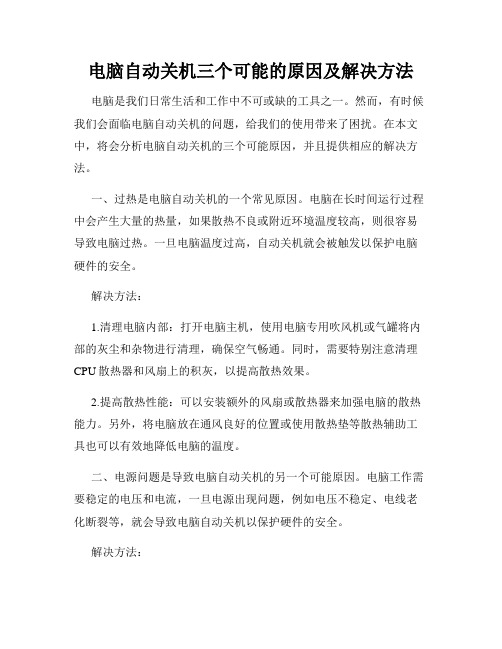
电脑自动关机三个可能的原因及解决方法电脑是我们日常生活和工作中不可或缺的工具之一。
然而,有时候我们会面临电脑自动关机的问题,给我们的使用带来了困扰。
在本文中,将会分析电脑自动关机的三个可能原因,并且提供相应的解决方法。
一、过热是电脑自动关机的一个常见原因。
电脑在长时间运行过程中会产生大量的热量,如果散热不良或附近环境温度较高,则很容易导致电脑过热。
一旦电脑温度过高,自动关机就会被触发以保护电脑硬件的安全。
解决方法:1.清理电脑内部:打开电脑主机,使用电脑专用吹风机或气罐将内部的灰尘和杂物进行清理,确保空气畅通。
同时,需要特别注意清理CPU散热器和风扇上的积灰,以提高散热效果。
2.提高散热性能:可以安装额外的风扇或散热器来加强电脑的散热能力。
另外,将电脑放在通风良好的位置或使用散热垫等散热辅助工具也可以有效地降低电脑的温度。
二、电源问题是导致电脑自动关机的另一个可能原因。
电脑工作需要稳定的电压和电流,一旦电源出现问题,例如电压不稳定、电线老化断裂等,就会导致电脑自动关机以保护硬件的安全。
解决方法:1.检查电源供应:检查电源插头和电线是否有异常或损坏,确保连接牢固。
如果电线出现老化或断裂,需要更换新的电线来保证电源供应的稳定。
2.购买稳定的电源:如果经常出现电源问题导致电脑自动关机,建议购买品牌稳定性好的电源产品,并且根据电脑的功率需求选择适当的电源容量。
三、系统故障是导致电脑自动关机的第三个可能原因。
操作系统崩溃或出现错误、驱动程序不兼容、病毒感染等问题都可能导致电脑自动关机。
解决方法:1.更新系统:及时安装操作系统的更新补丁和安全补丁,以修复系统中的漏洞和错误。
同时,定期进行系统维护和清理,例如清理垃圾文件、排除系统错误等操作,可以减少系统故障的发生。
2.升级或更换驱动程序:如果发现某个驱动程序不兼容或造成了系统故障,可以尝试升级或更换新的驱动程序,以解决兼容性问题。
3.安装杀毒软件:及时安装可靠的杀毒软件,并定期进行病毒扫描和清理,以保护电脑免受病毒感染的威胁。
电脑突然关机怎么回事

电脑突然关机怎么回事为什么电脑突然关机,电脑突然关机是怎么回事?1.硬件问题导致电脑突然关机,如电源电压不稳定、插件或电源插头接触不良、散热不良、CPU、内存、光驱损坏等;机箱的重置键质量有问题;如果重置键损坏,在正常使用电脑时,它会偶尔触摸机箱或突然关闭电脑。
2.病毒木马问题造成的,某些恶搞病毒发作时还会提示系统将在60秒后自动启动。
或者黑客后门程序从远程控制你计算机的一切活动,包括让你的计算机重新启动。
3.定时软件和计划任务导致计算机突然自动关机。
一些带有任务的软件可以选择自动关机。
也许你不小心检查过了。
自动关机故障排除方法:1.BIOS设置可能有问题。
进入BIOS以恢复默认设置,或取出主板电池并反向放电。
等待5分钟,反向安装。
其目的是恢复BIOS设置的默认值,消除BIOS冷却预置自动重启或关闭的现象。
2.内存原因。
当内存与主板插槽接触松动时也有可能引起电脑自动关机,建议检查内存是否和主板插紧。
接着使用排除法,检查内存、显卡、cpucpu风扇、主板等。
3.散热不良。
由于天气和温度的影响或CPU风扇转速不足而导致系统过热,将导致计算机自动关机。
建议检查系统温度是否正常。
通过清理计算机主机中组件的灰尘进行故障排除的一种方法。
灰尘也是导致计算机自动关机失败的因素之一。
灰尘会导致零件老化、引脚氧化、接触不良和短路。
对于这些由灰尘引起的故障,清洁方法通常更有效4.软件因素。
如果电脑在使用某一个应用顺序软件时发生自动关机,则自动关机故障可能是由此顺序软件引起的一般将程序软件卸载即可。
由于病毒或木马所引起的电脑关机也比比皆是尤其最近流行的冲击波,中了该病毒之后便会导致系统的重启与关机。
如果使用的window2000或windowxp系统,建议您在用杀毒软件杀毒之后及时打上冲击波的补丁,一般问题就可以解决。
5.电源问题。
电源的缺乏也是导致计算机自动关机的一个重要因素。
电能质量差、老化或功率太小,无法满足计算机各种附件的供电需求。
电脑系统自动关机的原因及解决方法

电脑系统自动关机的原因及解决方法电脑系统自动关机是一种常见的故障,严重影响了用户的使用体验和工作效率。
本文将探讨电脑系统自动关机的常见原因并提供相应的解决方法,帮助用户更好地解决这一问题。
一、电脑过热电脑过热是导致系统自动关机的主要原因之一。
当电脑内部温度过高时,系统为了保护硬件不受损坏,会自动关机。
解决方法:1. 清洁电脑内部将电脑关机并断开电源,使用专业的电子设备清洁剂和吹风机,清理电脑内部的灰尘和污垢。
同时注意不要让水或液体接触到电脑内部。
2. 更换散热器和风扇如果电脑内部的散热器和风扇老化或故障,导致散热不良,建议更换新的散热器和风扇,提高散热效果。
3. 降低电脑负荷降低电脑的负荷,例如减少同时运行的程序、关闭不必要的后台进程、优化系统设置等,可以有效减少电脑的运行温度,避免过热导致自动关机。
二、电源问题电源问题是导致电脑系统自动关机的另一个常见原因。
坏的电源或电源供应不足可能导致电脑无法正常供电,进而引发自动关机。
解决方法:1. 更换电源如果怀疑电源存在问题,建议更换一个新的电源供应器。
确保选购适配自己电脑型号的高品质电源,以确保电脑正常供电。
2. 检查电源线和插座检查电源线是否插紧,确保插座正常工作。
有时候,电源线松脱或插座故障也会导致电脑无法正常供电,引发自动关机。
三、软件冲突或病毒感染某些软件的冲突或计算机病毒的感染也可能导致电脑系统自动关机。
解决方法:1. 更新和升级软件对于经常使用的软件,及时更新和升级可以修复可能存在的软件错误和漏洞,减少软件冲突的可能性。
2. 定期进行杀毒扫描安装可靠的杀毒软件,并定期进行全盘扫描。
清除病毒可以有效地减少系统异常,降低自动关机的风险。
四、硬件故障硬件故障也是导致电脑自动关机的原因之一。
例如,内存条的问题、主板的损坏等都可能导致系统异常关闭。
解决方法:1. 内存检查通过内存诊断工具检测内存是否存在问题,如果发现故障或不良功能,及时更换内存条。
解决电脑自动关机的常见原因和解决方案
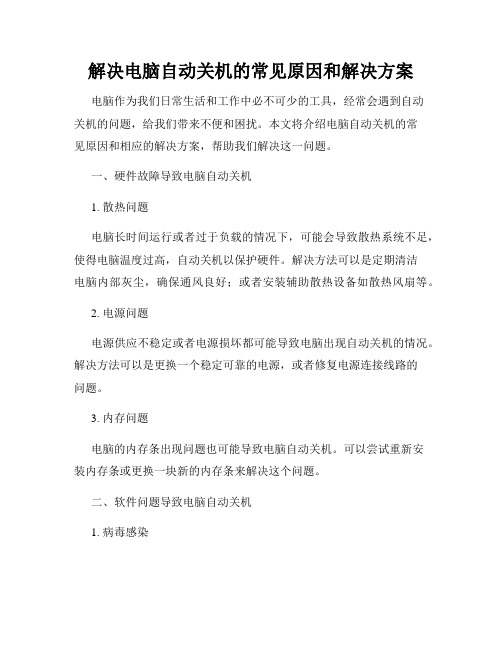
解决电脑自动关机的常见原因和解决方案电脑作为我们日常生活和工作中必不可少的工具,经常会遇到自动关机的问题,给我们带来不便和困扰。
本文将介绍电脑自动关机的常见原因和相应的解决方案,帮助我们解决这一问题。
一、硬件故障导致电脑自动关机1. 散热问题电脑长时间运行或者过于负载的情况下,可能会导致散热系统不足,使得电脑温度过高,自动关机以保护硬件。
解决方法可以是定期清洁电脑内部灰尘,确保通风良好;或者安装辅助散热设备如散热风扇等。
2. 电源问题电源供应不稳定或者电源损坏都可能导致电脑出现自动关机的情况。
解决方法可以是更换一个稳定可靠的电源,或者修复电源连接线路的问题。
3. 内存问题电脑的内存条出现问题也可能导致电脑自动关机。
可以尝试重新安装内存条或更换一块新的内存条来解决这个问题。
二、软件问题导致电脑自动关机1. 病毒感染电脑中的病毒可能会导致电脑自动关机。
为了解决这个问题,我们可以安装杀毒软件对电脑进行全面扫描,删除病毒,并定期更新杀毒软件以确保电脑的安全性。
2. 软件冲突某些软件在运行时可能与系统或其他软件发生冲突,导致电脑自动关机。
可以尝试卸载或更新与之冲突的软件,或者使用系统自带的任务管理器来关闭冲突的软件进程。
3. 驱动程序问题错误或过时的驱动程序可能导致电脑自动关机。
可以通过访问电脑制造商或硬件设备官方网站下载并安装最新的驱动程序来解决这个问题。
4. 系统问题操作系统的错误或者异常也可能导致电脑自动关机。
可以通过重装操作系统、升级或修复系统文件来解决这个问题。
三、其他原因导致电脑自动关机1. 过热保护某些电脑主板或硬件设备具备过热保护机制,当温度达到一定值时会自动关机以保护硬件。
解决方法可以是加装散热设备或更换散热效果更好的硬件组件。
2. 电源管理设置电脑的电源管理设置中可能设置了在一定时间内无操作自动关机的功能。
可以通过调整电源管理设置来解决这个问题。
总结:通过分析和解决上述常见问题,我们可以解决电脑自动关机的烦恼。
电脑开机后自动关机的原因及解决办法

电脑开机后自动关机的原因及解决办法电脑用的时间长了,出现问题是比较常见的事,所以电脑如果自动关机会严重影响我们的正常工作,电脑自动关机是电脑不正常的表现,要想知道电脑自动关机怎么办,下面就是我给大家带来的电脑开机后自动关的原因及解决办法,希望对大家有帮助!电脑开机后自动关机的原因及解决办法【一】可能出现原因:1、病毒、木马驻入,造成启动关机。
清除病毒,木马。
2、机箱前面板RESET 开关问题。
更换RESET开关3、机箱电源功率不足、直流输出不纯、动态反应迟钝。
换功率大有电源。
4、市电电压不稳。
加稳压电源或使用130-260V的宽幅开关电源。
5、内存接触不良、热稳定性不良、芯片损坏或者设置错误。
用橡皮擦干净金手指,清理插槽,再插紧,更换有问题的内存。
6、显卡、网卡等外接卡做工不标准或品质不良或接触不良。
用橡皮擦干净金手指,再插紧。
7、散热不良,检查CPU、显卡风扇,给风扇除尘、上油,换成新风扇。
8、CPU内部的一、二级缓存损坏。
在CMOS中屏蔽二级缓存(L2)或一级缓存(L1),或更换CPU。
9、系统文件损坏,用系统光盘修复系统。
解决方法:1、首先打开“控制面板”,直接在运行中输入控制面板,或者在我的电脑哪里打开都可以。
2、查看方式选择为类别,找到系统和安全,点击进入。
3、找到系统选项,点击进入。
4、选择左手边,高级设置,在跳出的属性框中,选择高级,选择系统和故障恢复。
进入5、进入设置,选择系统失败,看系统重启是否打钩,如果没有,打钩,点击确定,重新应用重启,查看效果。
电脑开机后自动关机的原因及解决办法【二】1、电脑硬件散热不好故障原因:主机散热不良,供电故障,主板故障,可能导致电脑自动关机或自动反复重启。
比较常见的是电脑处理器散热不良,温度过高,导致电脑反复重新启动。
解决方法:检查电脑CPU风扇是否损坏,如损坏及时重新安装,要保持电脑工作环境通风良好,如果是笔记本最好加一个散热底座。
2、电脑软件问题故障原因:win7或者winXP的系统默认设置下,如果启动过程中有某个程序运行出现错误,系统就会再次重启,如果问题较严重就会使电脑反复重启。
电脑开机后立即关机是什么原因导致的
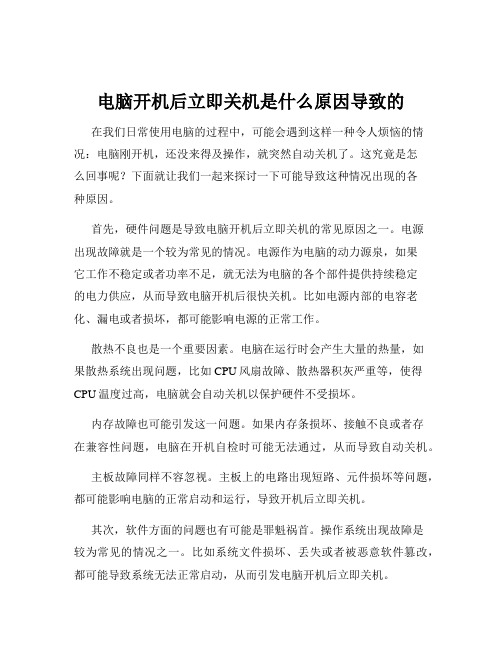
电脑开机后立即关机是什么原因导致的在我们日常使用电脑的过程中,可能会遇到这样一种令人烦恼的情况:电脑刚开机,还没来得及操作,就突然自动关机了。
这究竟是怎么回事呢?下面就让我们一起来探讨一下可能导致这种情况出现的各种原因。
首先,硬件问题是导致电脑开机后立即关机的常见原因之一。
电源出现故障就是一个较为常见的情况。
电源作为电脑的动力源泉,如果它工作不稳定或者功率不足,就无法为电脑的各个部件提供持续稳定的电力供应,从而导致电脑开机后很快关机。
比如电源内部的电容老化、漏电或者损坏,都可能影响电源的正常工作。
散热不良也是一个重要因素。
电脑在运行时会产生大量的热量,如果散热系统出现问题,比如CPU风扇故障、散热器积灰严重等,使得CPU温度过高,电脑就会自动关机以保护硬件不受损坏。
内存故障也可能引发这一问题。
如果内存条损坏、接触不良或者存在兼容性问题,电脑在开机自检时可能无法通过,从而导致自动关机。
主板故障同样不容忽视。
主板上的电路出现短路、元件损坏等问题,都可能影响电脑的正常启动和运行,导致开机后立即关机。
其次,软件方面的问题也有可能是罪魁祸首。
操作系统出现故障是较为常见的情况之一。
比如系统文件损坏、丢失或者被恶意软件篡改,都可能导致系统无法正常启动,从而引发电脑开机后立即关机。
驱动程序不兼容或者安装不正确也可能导致问题。
硬件设备需要正确的驱动程序才能正常工作,如果驱动程序存在问题,可能会导致系统不稳定,进而引起自动关机。
病毒或恶意软件感染也可能是原因之一。
某些病毒或恶意软件可能会破坏系统文件、占用大量系统资源,导致系统崩溃,出现开机后立即关机的情况。
此外,BIOS设置不当也可能引发这一问题。
比如CPU超频设置过高、电压设置不正确等,都可能导致电脑在开机时出现不稳定的情况,从而自动关机。
还有一些其他因素也可能导致电脑开机后立即关机。
例如,市电电压不稳定,如果电压波动过大,超出了电脑电源的适应范围,也可能导致电脑自动关机。
电脑自动关机是怎么回事
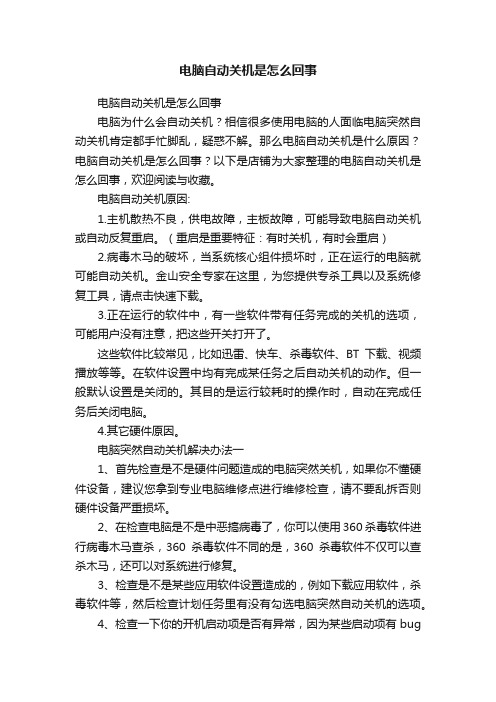
电脑自动关机是怎么回事电脑自动关机是怎么回事电脑为什么会自动关机?相信很多使用电脑的人面临电脑突然自动关机肯定都手忙脚乱,疑惑不解。
那么电脑自动关机是什么原因?电脑自动关机是怎么回事?以下是店铺为大家整理的电脑自动关机是怎么回事,欢迎阅读与收藏。
电脑自动关机原因:1.主机散热不良,供电故障,主板故障,可能导致电脑自动关机或自动反复重启。
(重启是重要特征:有时关机,有时会重启)2.病毒木马的破坏,当系统核心组件损坏时,正在运行的电脑就可能自动关机。
金山安全专家在这里,为您提供专杀工具以及系统修复工具,请点击快速下载。
3.正在运行的软件中,有一些软件带有任务完成的关机的选项,可能用户没有注意,把这些开关打开了。
这些软件比较常见,比如迅雷、快车、杀毒软件、BT下载、视频播放等等。
在软件设置中均有完成某任务之后自动关机的动作。
但一般默认设置是关闭的。
其目的是运行较耗时的操作时,自动在完成任务后关闭电脑。
4.其它硬件原因。
电脑突然自动关机解决办法一1、首先检查是不是硬件问题造成的电脑突然关机,如果你不懂硬件设备,建议您拿到专业电脑维修点进行维修检查,请不要乱拆否则硬件设备严重损坏。
2、在检查电脑是不是中恶搞病毒了,你可以使用360杀毒软件进行病毒木马查杀,360杀毒软件不同的是,360杀毒软件不仅可以查杀木马,还可以对系统进行修复。
3、检查是不是某些应用软件设置造成的,例如下载应用软件,杀毒软件等,然后检查计划任务里有没有勾选电脑突然自动关机的选项。
4、检查一下你的开机启动项是否有异常,因为某些启动项有bug也会导致出现电脑突然关机的现象,推荐使用360杀毒软件的.系统优化功能,他会自动帮你分析哪些程序没有必要开机启动。
电脑突然自动关机解决办法二1、进入BIOS,在电源管理菜单中,看看“RME EventWake up”(PME事件唤醒),一项是否是“Enable”(默认值),如是,将它改为“Disable”。
如何防止电脑自动关机

如何防止电脑自动关机电脑自动关机是使用电脑过程中常见的问题之一,不仅影响工作效率,也会导致数据丢失。
因此,我们需要掌握一些方法来有效地防止电脑自动关机。
本文将就此问题进行分析和讨论。
一、检查硬件问题电脑自动关机的原因可能是硬件问题造成的,我们可以首先检查硬件设备是否存在故障。
首先,检查电脑散热情况,过热可能是导致自动关机的主要原因之一。
确保电脑通风口无阻塞,并清理电脑内部的灰尘等物质。
此外,检查电源插头是否松动或接触不良,确保电源供应正常。
若问题依然存在,建议进行电脑硬件的全面检测,检查是否有损坏或老化的硬件组件,并及时更换修复。
二、排除软件冲突电脑自动关机的另一常见原因是软件冲突。
为了排除这种情况,可以进行以下操作。
首先,查看最近安装或更新的软件是否与系统或其他软件不兼容,并及时进行更新或卸载。
其次,运行杀毒软件对电脑进行全面扫描,查杀潜在的病毒或恶意软件。
最后,清理电脑系统垃圾和注册表垃圾,可以使用优化软件进行清理,以提高系统的稳定性。
三、检查电源设置电脑自动关机的原因还可能是电源设置不当。
首先,打开电源选项,查看是否设置了自动关机。
如果是,将关机时间设置为“从不”。
其次,检查电源线是否连接良好,尤其是在使用笔记本电脑时,有时候电源线松动会导致电脑突然断电关机。
如果所有的设置都正常,可以尝试更换电源适配器或电池,以排除电源供应的问题。
四、更新系统和驱动程序在电脑使用过程中,操作系统和驱动程序的更新也对防止电脑自动关机至关重要。
及时更新操作系统的安全补丁和驱动程序,以支持系统的稳定工作。
可以通过设置中的“Windows更新”来检查并安装最新的系统更新。
五、备份文件无论采取了哪些措施防止电脑自动关机,我们都无法完全排除意外发生的可能性。
因此,定期备份重要的文件是非常重要的。
可以使用外部硬盘、云存储或其他备份设备来存储重要文件,以防止数据丢失。
总结起来,为了防止电脑自动关机,我们需要从硬件和软件层面入手进行排查。
电脑总是自动关机咋回事

电脑总是自动关机咋回事电脑总是自动关机的解决分析一1、电压不稳而导致电脑自动关机一般家用计算机的开关电源工作电压范围为170V-240V,当市电电压低于170V时,计算机就会自动重启或关机。
因为市电电压的波动我们有时感觉不到,所以就会误认为计算机莫名其妙的自动重启了。
解决方法:对于经常性供电不稳的地区,我们可以购置UPS电源或130-260V的宽幅开关电源来保证计算机稳定工作。
2、插排或电源插座的质量差导致接触不良市面上的电源插排多数质量不好,内部的接点都是采用手工焊接,并且常采用酸性助焊剂,这样容易导致在以后的使用中焊点氧化引起断路或者火线和零线之间漏电。
因为手工焊接,同时因为采用的磷黄铜片弹性差,用不了多长时间就容易失去弹性,致使与主机或显示器的电源插头接触不良而产生较大的接触电阻,在长时间工作时就会大量发热而导致虚接,这时就会表现为主机重新启动或显示器黑屏闪烁。
还有一个可能是我们家里使用的墙壁插座,多数墙壁插座的安装都不是使用专业人员,所以插座内部的接线非常的不标准,特别这些插座如果我们经常使用大功率的电暖器时就很容易导致内部发热氧化虚接而形成间歇性的断电,引起计算机重启或显示器眨眼现象。
解决方法:不要图省钱而购买价廉不物美的电源排插,购买一些名牌的电源插排,因为其内部都是机器自动安装压接的,没有采用手工焊接。
对于是否属于墙壁插座内部虚接的问题,我们可以把主机换一个墙壁插座试一试,看是否存在同样的自动重启问题。
3、计算机电源的功率不足或性能差这种情况也比较常见,特别是当我们为自己主机增添了新的设备后,如更换了高档的显卡,增加了刻录机,添加了硬盘后,就很容易出现。
当主机全速工作,比如运行大型的3D游戏,进行高速刻录或准备读取光盘,刚刚启动时,双硬盘对拷数据,就可能会因为瞬时电源功率不足而引起电源保护而停止输出,但由于当电源停止输出后,负载减轻,这时电源再次启动。
因为保护后的恢复时间很短,所以给我们的表现就是主机自动重启。
电脑老是会自动关机咋回事
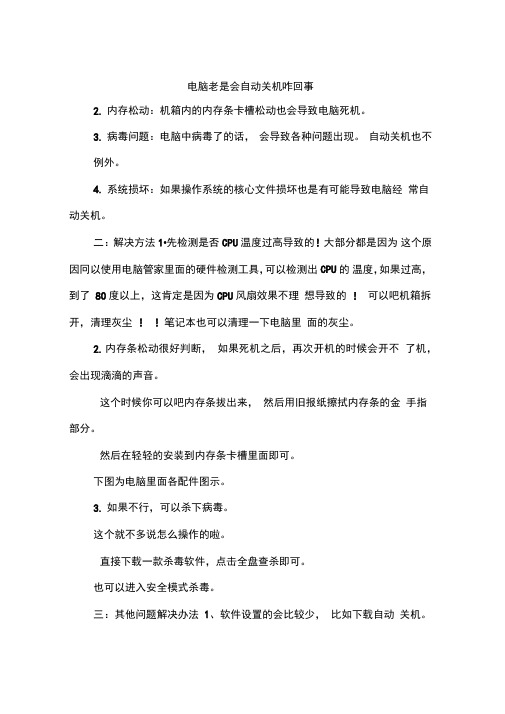
电脑老是会自动关机咋回事2.内存松动:机箱内的内存条卡槽松动也会导致电脑死机。
3.病毒问题:电脑中病毒了的话,会导致各种问题出现。
自动关机也不例外。
4.系统损坏:如果操作系统的核心文件损坏也是有可能导致电脑经常自动关机。
二:解决方法1•先检测是否CPU温度过高导致的!大部分都是因为这个原因冋以使用电脑管家里面的硬件检测工具,可以检测出CPU的温度,如果过高,到了80度以上,这肯定是因为CPU风扇效果不理想导致的!可以吧机箱拆开,清理灰尘!!笔记本也可以清理一下电脑里面的灰尘。
2.内存条松动很好判断,如果死机之后,再次开机的时候会开不了机,会出现滴滴的声音。
这个时候你可以吧内存条拔出来,然后用旧报纸擦拭内存条的金手指部分。
然后在轻轻的安装到内存条卡槽里面即可。
下图为电脑里面各配件图示。
3.如果不行,可以杀下病毒。
这个就不多说怎么操作的啦。
直接下载一款杀毒软件,点击全盘查杀即可。
也可以进入安全模式杀毒。
三:其他问题解决办法1、软件设置的会比较少,比如下载自动关机。
这个在关机之后第二次开启就会失效。
2、另外还有电源主板损坏,这个就需要到电脑维修的地方处理了。
电源还好,几十块到一百多可以换一个,主板要损坏了就比较贵点了。
当我们晃动桌子或触摸主机时就会出现主机自动重启,一般还会伴有轻微的电打火的“啪啪声。
解决方法:更换优质的3C认证电源线。
2、主板的电源ATX20插座有虚焊,接触不良这种故障不常见,但的确存在,主要是在主机正常工作时,左右移动ATX20针插头,看主机是否会自动重启。
同时还要检查20 针的电源插头内部的簧片是否有氧化现象,这也很容易导致接触电阻大,接触不良,引起主机死机或重启。
有时还需要检查20 针插头尾部的连接线,是否都牢靠。
解决办法:如果是主板焊点虚焊,直接用电烙铁补焊就可以了。
注意:在对主板、硬盘、显卡等计算机板卡焊接时,一定要将电烙铁良好接地,或者在焊接时拔下电源插头。
如果是电源的问题,最好是更换一台好的电源。
- 1、下载文档前请自行甄别文档内容的完整性,平台不提供额外的编辑、内容补充、找答案等附加服务。
- 2、"仅部分预览"的文档,不可在线预览部分如存在完整性等问题,可反馈申请退款(可完整预览的文档不适用该条件!)。
- 3、如文档侵犯您的权益,请联系客服反馈,我们会尽快为您处理(人工客服工作时间:9:00-18:30)。
一两的原 主机常自使用问题 脑多决方电U 盘重装系两次也就算了原因及解决方其实遇到电机里面的灰尘自动关机的问用U 启动U 盘题的硬件:C 小编给大家⑴.电脑主机⑵.电源或电⑶.电脑内存⑷.系统里面电脑突然自多多少少会损方案,希望可电脑经常系统后,电脑了,但是频繁方法。
电脑经常自动尘过多,我们只问题那可能就盘装系统工具PU 、内存、家列举出了四机散热功能不电压不稳定导存卡的原因;
面安装的软件自动关机或者损坏。
因此U 可以帮助您排常突然编辑: 来源:就经常出现这样,就不正动关机或者自动只要把电脑主就是电脑系统具来重装系统电源或者是电个最有可能不佳;
导致;
件问题。
者自动重启要启动小编针排忧解难!
自动关U 大侠 时间自动关机的现正常了。
今天动重启的原因主机机箱拆下出了问题,我统)。
要是还不是主机散热的电脑自动关机出现经常自动是经常出现的针对出现的问关机的解:2014-05-22现象,电脑好天,小编就来因有很多,不下来清扫一下我们可以尝试不行那估计就问题。
)
机
动关机或自动的话,将会严题进行了分解决技巧
好好地用着,来告诉大家电不过我们最常下就好了。
要试重装系统来就是硬件的问
动重启问题的严重影响大家析,给大家提巧
却突然关机电脑经常自动常见的原因是要是还不能解来解决问题(建问题了。
(可能的原因: 家的工作,也提供了有效的机了,关机是电脑解决经建议能出对电的解
㈠、不可小视的第三方软件的安装所致。
WindowsXP系统和Windows2000系统的启动程序运行错误了,然后自动重启电脑,可多次重启仍旧没能正常进入系统。
问题分析:在WindowsXP系统和Windows2000系统的默认设置下,如果在启动过程中某个软件程序运行出错了,那么系统就会再次重启电脑,以便重新加载该程序,要是该程序存在的问题比较严重的话,就可能导致重复重启电脑的死循环,使您无法正常使用电脑。
解决方案:电脑开机启动时按F8键 - 选择“安全模式”进入电脑系统,进入系统后,依次打开进入“开始”菜单 - “设置” - “控制面板” - “系统” - “高级” - 然后选择“启动和故障恢复”,最后把“系统失败”下的“自动重新启动”前边的勾选去掉就搞定了。
[page]
㈡、电脑硬件的故障导致
1、电源问题
故障表现:电脑组件中带有一个光驱设备和一个刻录机设备,当两个设备同时运行时,就出现经常自动重启的问题了。
故障分析:部分电源虽然标称自身的最大功率可达300瓦(300W),可实际的功率却是相差甚远,加上目前的电脑硬件设备的功率较大,当一台电脑的配件很多的时候,那么像此类电源输出的电流就会有较大的波动,从而使得系统自动重启了。
故障排除:建议更换品质优良且功率较大的电源。
2、内存问题
故障表现:电脑组装的时候使用的内存是散装内存,平时运行的时候都比较正常,但当运行大型3D游戏或者运行对内存需求较大的软件时经常突然一下子自动重启了。
故障分析:因为部分散装内存的质量不过关导致系统经常突然自动重启的情况很多,而且如今市场上很多主板都支持双通道内存,要是两条内存的质量和性能有差异的话,就有可能导致系统工作不稳定,当需要运行比较大型的游戏或者软件的时候突然自动重启的故障就会经常出现了。
故障排除:我们进入BIOS设置中,把内存“CL值”设置为3或者3.5,并且适当的降低系统“FSB总线频率”,要是内存在双通道模式下工作的话,建议最好是选择购买相同品牌的内存,这样就能保证相同的性能平衡稳定的运行了。
3、机箱表面“power”按钮和“Reset”按钮的问题
故障表现:电脑不定期地突然自动关机或者自动重启,需要多次按下电脑机箱上的“power”按钮或者“reset”按钮又或者轻轻拍打机箱前置面板才能阻止故障出现。
故障分析:此类问题属于隐蔽性故障,估计需要花费较长的时间才能检查出来。
不过此类故障一般发生在较长时间的电脑上,通常是由于主机上的开机按钮和重启小按钮上的弹簧片弹性的减弱或者是按钮跟机箱前置面板里面有很多污垢导致按钮位置不正常,从而导致不定期地自动重启或者自动关机的故障出现。
故障排除:当关机按钮和重启按钮不能正常归位时,U启动小编建议您考虑更换按钮组件或者用酒精清洗按钮与机箱面板之间的污垢即可。
㈢、其它因素的问题所致
1、主板BIOS设置混乱或不当导致
故障表现:当系统运行大型游戏或软件约10分钟后自动关机或自动重启,最初U启动小编怀疑会不会是CPU的温度过高,可经软件测试CPU温度处于正常范围内。
故障分析:目前不少主板都内置了控制芯片,可以自动控制监测CPU温度并在温度过高时自动关机。
不过,要是将BIOS的预警温度值设置过低,那电脑也会自动关机。
故障排除:进入BIOS设置,把“pc health”选项中的“shutdown temperature”值适当调高就可以解决问题。
2、插线板问题
故障表现:电脑主机与打印机、扫描仪和音箱连接在一个电源插线板上,当天气比较潮湿的时候就很容易突然自动重启。
故障分析:一般情况下我们都会采用插线板来同时给多个电脑设备供电,可当质量不过关的插线板长时间的使用以后,插孔的弹簧片的弹性减弱,同时也会因锈蚀和氧化的原因导致插头跟弹簧片接触不良,造成电流的变化无常,一旦电流无法有效保证系统的稳定运行,那么就会出现突然性的自动关机的问题。
故障排除:经常检查插线板,购买质量较好的品牌插线板,使用时间长了记得更换即可。
电脑经常自动关机,大部分原因是第三方软件的安装完成后,出现的现象,可能是软件安装时出错导致,可以在安全模式中进行修复。
此外,电脑硬件导致的,内存、电源等都是不可忽视的原因。
